OpenVpn : configuration d’un client avec une Freebox
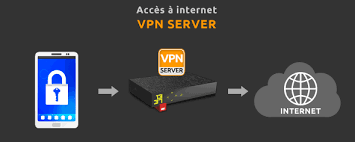
Dans un article précédent, nous avons vu comment configurer sa Freebox en serveur OpenVpn.
Nous allons maintenant voir comment configurer un client pour pouvoir y accéder …
Nous avons vu précédemment qu’il y a 2 modes OpenVpn sur la Freebox : le mode Bridge et le mode routé.
La configuration du client est la même dans les 2 cas.
Dans la partie de gestion du serveur OpenVpn de la Freebox on récupére la configuration en cliquant sur la petite disquette au niveau de l’utilisateur.
Le fichier sera du type « config_openvpn_modeutilisé_nomduuser.ovpn »
1) Windows
Le plus facile : il suffit d’installer le client OpenVpn puis de copier le fichier de configuration dans le répertoire « config ».
Logiquement il se trouve ici : C:\Program Files\OpenVPN\config
On lance ensuite le client OpenVpn en mode administrateur ! Si vous ne sélectionnez pas le mode administrateur au lancement, OpenVpn ne fonctionnera pas !
Dans le systray apparait alors l’icone OpenVpn :
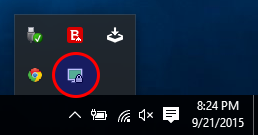
Il suffit alors de faire un clic droit dessus, choisir « Connecter »
S’il y a plusieurs fichiers de configuration dans le répertoire Config », lors du clic droit vous aurez le choix entre les configurations possibles …
2) Iphone
Il faut dans un premier temps installer l’application OpenVpn présente sur l’Apple Store.
Ensuite le plus simple est de passer par Itunes. On lance Itunes, on connecte son Iphone et dans la partie Apps on sélectionne l’application OpenVpn.
On peut alors faire un glisser-déposer des fichiers de configuration .ovpn dans la partie « Documents OpenVpn »
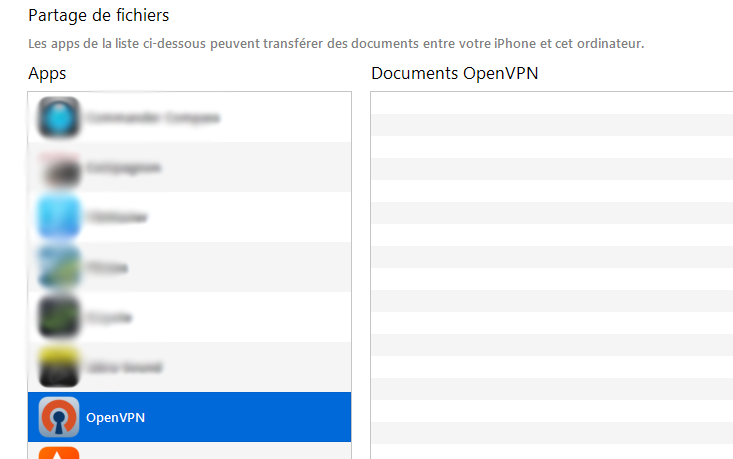
Sur l’Iphone on peut alors importer le profil et effecteur la connexion VPN.
3) Android
Pas d’Android sous la main en ce moment mais le principe doit être identique …..

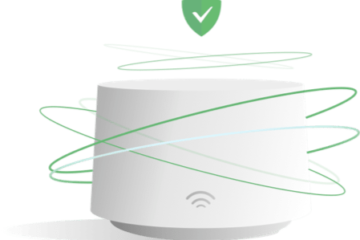
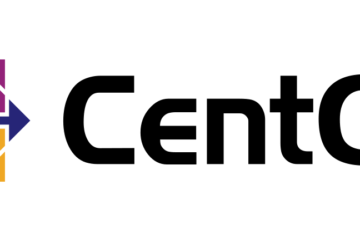
0 commentaire